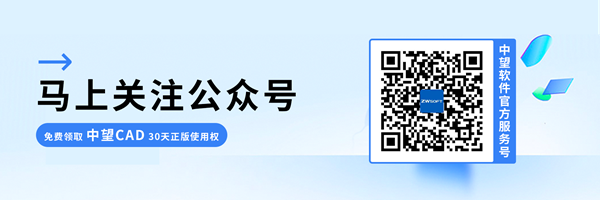CAD文字段落格式如何调整
CAD文字段落格式如何调整
在使用CAD进行绘图设计时,经常需要在图纸中添加一些必要的文字注释,但是当CAD中文字过多时,看起来密密麻麻的,读起来非常费力。大家都知道,使用word软件来编辑文字时可以通过段落来修改字间距、行间距等,那么大家知道CAD也可以调整文字段落格式吗?今天小编就带大家了解一下如何调整CAD的文字段落格式吧。
1. 首先新建一张空白图纸或是打开需要修改文字段落格式的图纸,双击需要调整的CAD多行文字,便可调出多行文字编辑器,在【文字格式】对话框中,点击如下图所示按钮,在弹出的下拉菜单中点击【段落】;
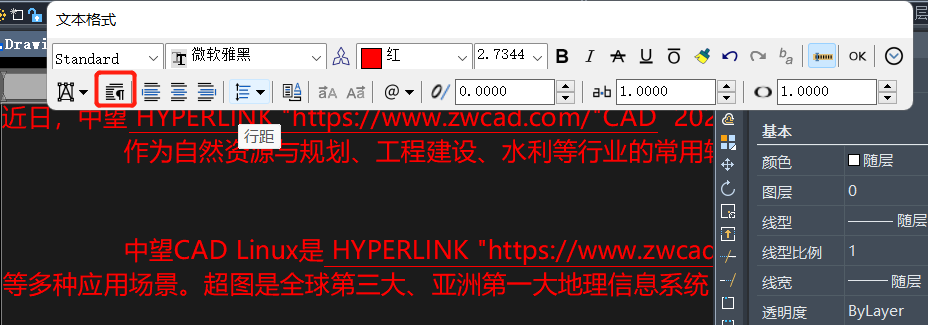
2. 弹出【段落】对话框,在其中可以根据自身需求设置缩进、对齐方式、段间距、行间距等参数,设置完成后点击【确定】按钮即可。
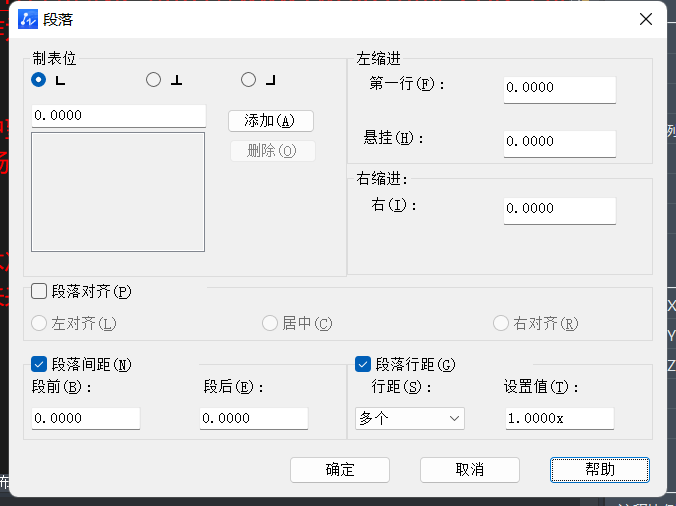
以上就是如何设置CAD文字段落格式的全部内容,通过调整文字段落,可以使图纸看起来更清晰更美观,大家快来试试吧。
推荐阅读:国产正版CAD
推荐阅读:三个方法轻松锁定CAD的视口